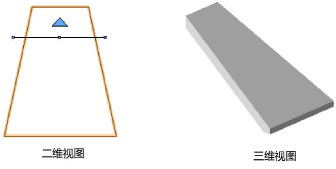创建屋顶面
创建屋顶面
|
命令 |
工作空间:路径 |
|
屋顶面 |
Architect:AEC Landmark: Landmark > Architectural Spotlight: Spotlight > Architectural |
要创建屋顶面:
绘制作为屋顶基础的二维对象。可以使用任何封闭式二维对象,如封闭式圆形弧、多段线、矩形、圆和椭圆。
选择对象后,选择该命令。
“创建屋顶面”对话框打开。指定屋顶斜坡创建方法,边和孔斜接选项及屋顶参数。
|
参数 |
说明 |
|
屋顶斜坡 |
指示屋顶斜坡创建方法和条件 |
|
角度 |
根据角度创建屋顶斜坡;指定该角度 |
|
纵距离与横距离之比 |
根据纵距离与横距离比值创建屋顶斜坡;指定纵距离和横距离。纵距离是指屋顶沿 Y 轴高于 Z 高度的距离,横距离是屋顶沿 X 轴到达该高度的距离。 |
|
第二次单击高度 |
根据鼠标单击位置创建屋顶斜坡(此选项仅适用于俯视图/平面图)。输入第二次鼠标单击的高度。 |
|
檐切 |
指示屋顶面下边的切割类型 |
|
垂直 |
创建与活动图层平面垂直的边。 |
|
水平 |
创建与活动图层平面平行的边。 |
|
双线 |
使用水平和垂直切割创建边;指定水平和垂直长度 |
|
方形 |
创建垂直于屋顶面的边,而不考虑屋顶的角度 |
|
孔切割 |
对用二维对象制作的屋顶开口,指定孔切割选项(不适用于与屋顶窗和天窗关联的孔) |
|
垂直 |
切割边与活动图层平面垂直 |
|
外张 |
开口的底部边与活动图层平面垂直,而且切割的顶部边与活动图层平面平行 |
|
方形 |
切割边与屋顶面垂直 |
|
轴 Z |
设置屋顶在轴线上的高度 |
|
角度 |
对于斜角屋顶斜坡,指示屋顶斜坡的角度 |
|
纵距离/横距离 |
对于纵距离/横距离的屋顶斜坡,指定纵距离和横距离值 |
|
高度 |
|
|
厚度 |
指定屋顶厚度;当为屋顶面设置样式时,由于组件决定厚度,因此该参数不可用 |
|
垂直/水平 |
对于双斜接面,指定水平和垂直斜接面长度 |
|
样式 |
在“资源选择器”中双击屋顶样式以进行应用;请参阅使用屋顶样式。 |
|
转换为无样式 |
将样式化的屋顶面转换为无样式 |
|
屋顶首选项 |
打开“屋顶首选项”对话框;请参阅屋顶首选项 |
跨二维对象单击-拖动光标,以绘制定义屋顶轴的线条;再次单击以完成该线条。一个箭头在该线条的一侧显示,指示该对象的哪一侧是屋顶的高侧。
将光标指向最高的屋顶侧,然后再次单击。屋顶轴线显示选择图柄,指向屋顶高侧的箭头变蓝,以指示屋顶面完成。